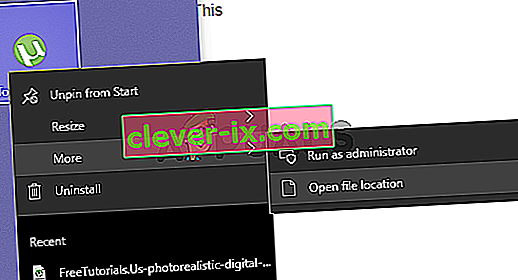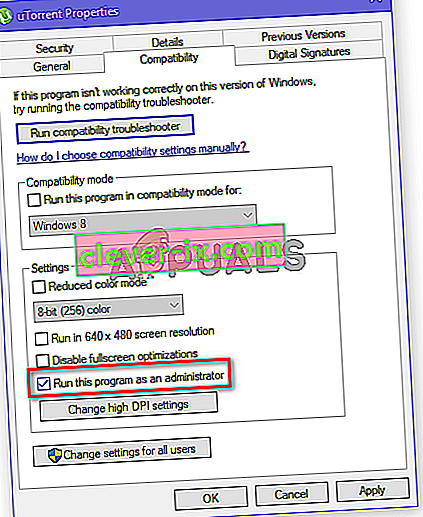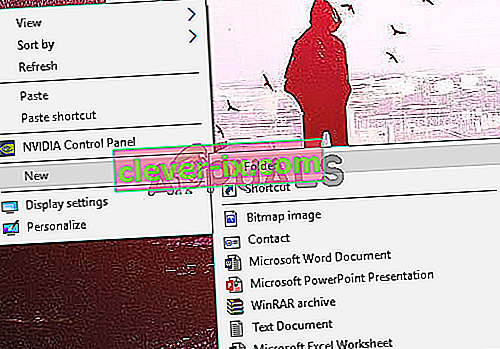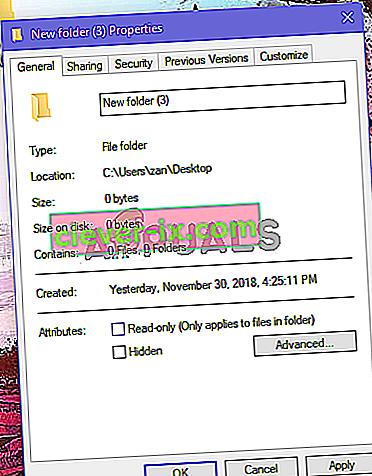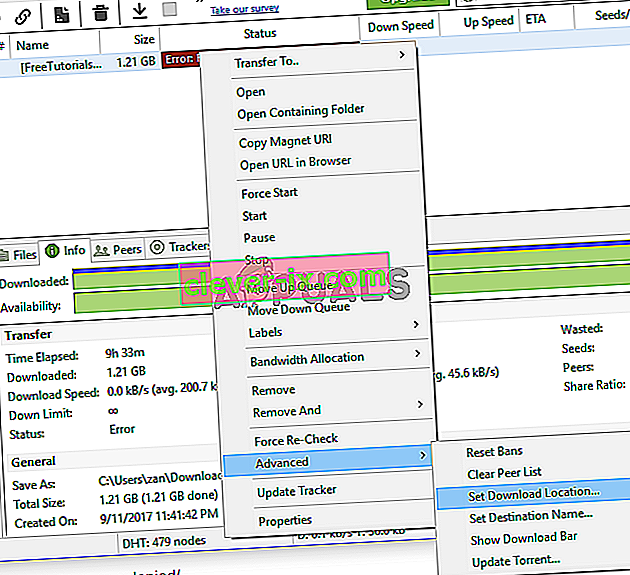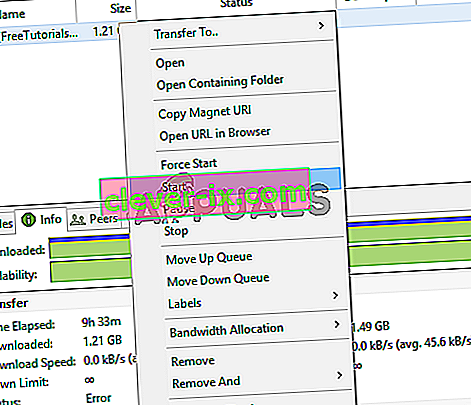uTorrent je odjemalska programska oprema BitTorrent z več kot 150 milijoni uporabnikov po vsem svetu. Zasnovan je tako, da omogoča medsebojno izmenjavo datotek med uporabniki, uporablja protokol BitTorrent za prenos datotek z enega na drugega. Sestavljen je iz vrstnikov, semen in izluževalcev. Vrstniki in semena so tisti, ki jih naložijo, medtem ko so izpraznitve prenosniki.

Veliko uporabnikov na forumih uTorrent je poročalo, da večina različic po posodobitvi 3.4.2 daje nejasne napake pri poskusu prenosa hudournika. Napaka pravi, da je bil dostop do diska zavrnjen in da hudournika ni mogoče prenesti. Napaka se lahko zgodi, ko je v teku hudournik.
Kaj povzroči, da uTorrent da napako »dostop je zavrnjen (zapis na disk)«?
Preden poskusimo najti rešitev, moramo najprej ugotoviti vzrok te težave. Tu so najpogostejši vzroki.
- uTorrent nima skrbniških privilegijev : V večini primerov je napaka, pri kateri hudournik pravi, da ne more zapisovati na disk, zato, ker nima skrbniških pravic. Če želite to popraviti, morate samo dati skrbniške pravice uTorrentu in znova se bo začel nalagati.
- Dostop do mape ni odobren : v nekaterih primerih so uporabniki poročali, da mapa, v katero se prenaša hudournik, ne omogoča dostopa do uTorrent, je nekako nastavljena samo na branje. Če želite odpraviti te težave, morate odstraniti lastnost samo za branje te mape ali pa preprosto ustvariti novo mapo in tam prenesti svoje hudournike.
- Notranja napaka, ki ustavi prenos : Obstaja nekaj možnosti, da je napaka v uTorrentu odgovorna za to vedenje. Nekateri uporabniki so težavo odpravili, ko so poskusili ponastaviti mesto prenosa prek odjemalca uTorrent.
Brez skrbi, naslednji načini vam bodo pomagali najti in odpraviti vzrok te težave.
Metoda 1: Dodelitev skrbniških pravic uTorrentu
Da bo aplikacija pravilno delovala v oknih, ji morajo biti dodeljene skrbniške pravice. Enako velja za uTorrent. V večini primerov pride do napake »dostop je zavrnjen«, ker uTorrent nima zahtevanih pravic. Če želite to popraviti, ga lahko zaženete kot skrbnik, potem pa bi ga morali ob vsakem zagonu zagnati kot skrbnik. Če ga želite trajno zagnati kot skrbnik, se pred nadaljevanjem prepričajte, da ste svoj račun nastavili kot skrbnik.
- Odprite meni Start in poiščite uTorrent .
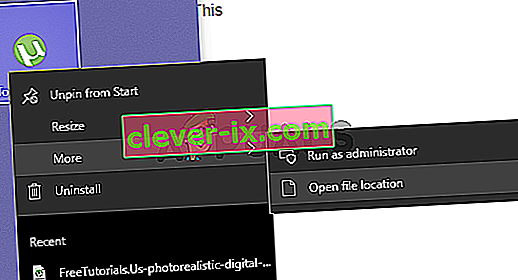
- Ko se prikaže v iskanju, ga kliknite z desno miškino tipko in odprite mesto datoteke s klikom na Odpri mesto datoteke . To vas bo pripeljalo do mape bližnjic uTorrent.
- Z desno miškino tipko kliknite bližnjico uTorrent in znova kliknite Odpri mesto datoteke .
- Zdaj, ko ste v korenskem imeniku uTorrent, z desno miškino tipko kliknite uTorrent.exe in kliknite Lastnosti .
- Pojdite na zavihek Združljivost in potrdite polje Zaženi ta program kot skrbnik .
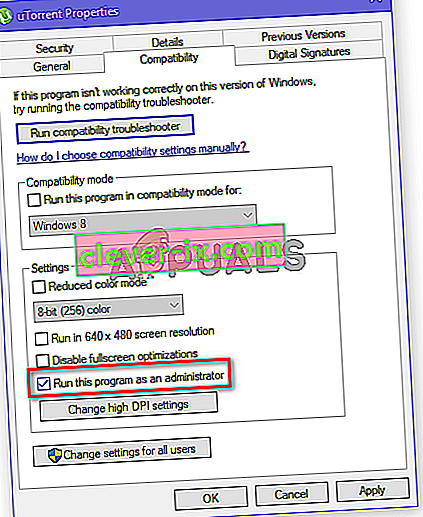
- Kliknite tudi možnost » Zaženi ta program v načinu združljivosti za « in v spustnem meniju izberite »Service Pack 3«.
- Kliknite Uporabi in nato V redu . Zdaj zaženite odjemalca in preverite, ali napake ni več.
2. način: Odznačite lastnost samo za branje mape za prenos
Če vam prva metoda ni uspela, je napaka morda posledica dejstva, da je v mapi, v katero prenašate hudournik, preverjena lastnost samo za branje. Ustvariti boste morali novo mapo in počistiti njeno lastnost samo za branje, da se znebite te napake.
- Če želite ustvariti novo mapo, z desno miškino tipko kliknite kjer koli in nato miškin kazalec premaknite na možnost Novo in nato kliknite Mapa .
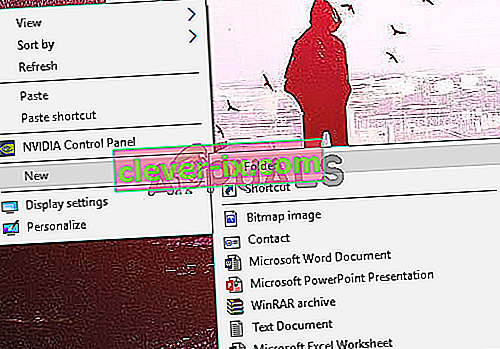
- Ko je mapa ustvarjena, jo preimenujte v svoje potrebe in jo kliknite z desno miškino tipko in nato s klikom na Lastnosti odprite njene lastnosti .
- Na zavihku Splošno počistite polje Samo za branje (velja samo za datoteke v mapi) .
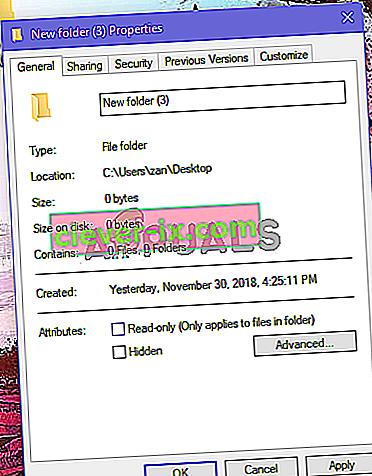
- Zdaj kliknite Uporabi in nato V redu . Uveljavitev sprememb lahko traja nekaj sekund.
- Zdaj poskusite znova prenesti svoj hudournik in to mapo uporabite samo kot mapo za nalaganje za uTorrent.
3. način: ponastavitev mape za prenos iz nastavitev hudournika
Zdaj je ta metoda podobna prejšnji, v uTorrentu je napaka, ki ne omogoča prepoznavanja mape, v kateri se je začel nalagati, mapa je tam, vendar kljub temu daje napako pri pisanju.
- Z desno miškino tipko kliknite hudournik, ki prikazuje sporočilo o napaki: Dostop je zavrnjen (zapis na disk) .
- Kazalec miške premaknite nad Advanced . Zdaj izberite » Nastavi mesto prenosa« .
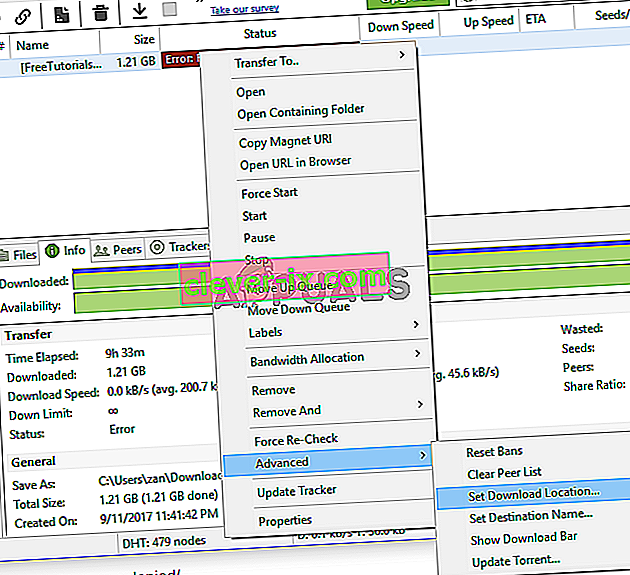
- Nato boste morali znova izbrati isto mapo, ki je bila uporabljena prej, ali izbrati novo mapo. Zdaj kliknite V redu .
- Zdaj znova z desno miškino tipko kliknite hudournik in izberite Start . Preverite, ali je to odpravilo napako.
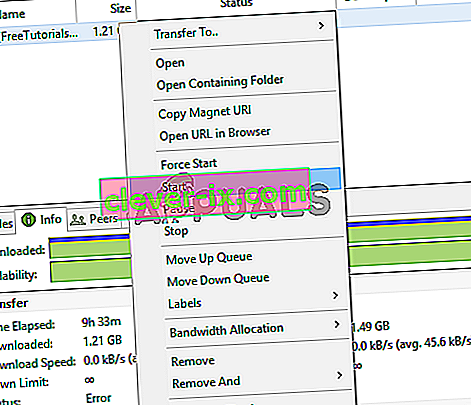
4. način: Ponovno naloži torrent
Včasih boste morda morali znova naložiti svoj hudournik s spletnega mesta, s katerega ste ga dobili, da odpravite to težavo. Torrent datoteke lahko pogosto vsebujejo poškodovane ali napačno konfigurirane podatke, ki lahko pri poskusu prenosa privedejo do te težave.